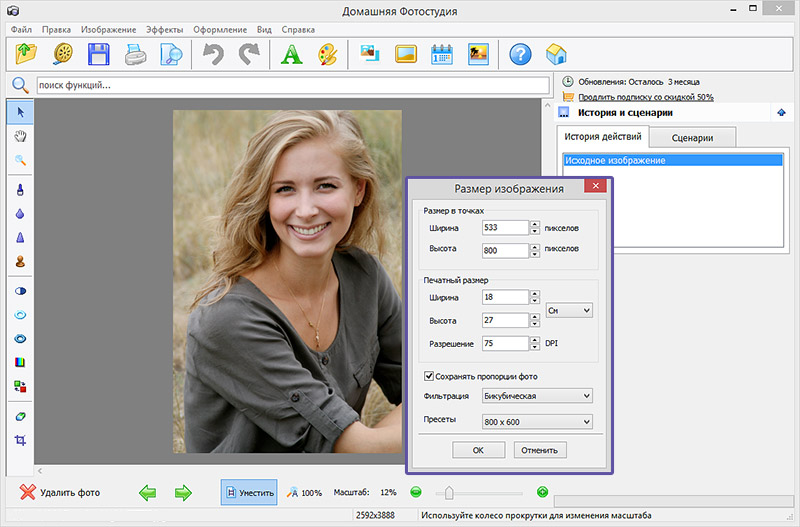Как подогнать картинку под нужный размер?
Большинство людей в своей жизни хотя бы один раз, но сталкивались с такой проблемой, как нужную им фотографию обрезать, чтобы убрать лишнее, или сделать ее больше или меньше.
В общем, существует проблема, чтобы изменить размер фотографии или картинки, и мы расскажем, как ее решить. Столкнувшись с вопросом, как подогнать картинку под нужный размер, облегчает задачу то, что для изменения размера картинки существует масса программ. Самая известная из них — Фотошоп. Это достаточно высокопрофессиональная программа, с помощью которой можно изменять размеры картинок, цвет, фон и многое другое. Программой Фотошоп пользуются не только профессионалы, но и простые пользователи.
Как подогнать картинку под размер в Фотошопе?
Для того, чтобы подогнать понравившуюся картинку под нужный размер в программе Фотошоп необходимо:
- запустить программу;
- нажать кнопку – «Создать»;
- после чего появится окошко, в котором нужно будет ввести, в выделенные для этой цели поля, размеры нужного формата;
- нажать «ОК»;
- появится белый прямоугольник, поверх которого следует наложить нужное изображение, для этого следует нажать кнопку «Файл» и «Поместить»;
- высветится окошко, где выбирается картинка.
 С помощью мышки надо растянуть изображение в прямоугольнике, затем выбрать на левой вкладке программы кнопку «Перемещение» и нажать на нее;
С помощью мышки надо растянуть изображение в прямоугольнике, затем выбрать на левой вкладке программы кнопку «Перемещение» и нажать на нее; - выбрать любой из слоев и нажать «Сведение»;
- сохраняем файл.
Как подогнать картинки под один размер?
Для того чтобы все выбранные пользователем картинки были одного размера, существует достаточно простая и удобная в обращении программа Dropresize. Перед началом работы с этой программой, все нуждающиеся в обработке изображения следует поместить в отдельную папку. После чего необходимо запустить программу, выбрать эту папку и предварительно установив нужный размер картинки – запустить программу. Программа в автоматическом режиме изменит размеры всех изображений в этой папке на выбранный пользователем.
Похожие статьи
Что делать если компьютер не видит телефон? Имея USB провод можно осуществлять подключение телефона к компьютеру и производить разные действия, чтобы наполнить аппарат связи разными файлами. |
Как уменьшить нагрузку на ЦП? Если ваш компьютер начинает «тормозить», зависают программы и т.п., то, скорее всего проблема в загруженности центрального процессора. Из этой статьи вы узнаете, как можно уменьшить нагрузку на ЦП, чтобы компьютер снова работал как надо. |
|
Как уменьшить пинг в играх? Последствия высокого пинга хорошо известны геймерам и тем, кто время от времени играет в онлайн-игры, которые тормозят, а действия персонажа на мониторе происходят с задержкой. Наша статья расскажет о самых эффективных способах снижения пинга. | Как выбрать флешку? Среди огромного ассортимента флешек не так просто выбрать качественный вариант. Наша статья расскажет о том, какие критерии следует учитывать при выборе носителя информации. |
Читайте также:
Что значит ЧСВ в молодежном сленге и философии?
Что значит ЧСВ в молодежном сленге и философии, признаки завышенного или заниженного этого качества у человека, где встречается данная аббревиатура – это знают все подростки, а взрослые, к сожалению, не всегда успевают за развитием современного сленга.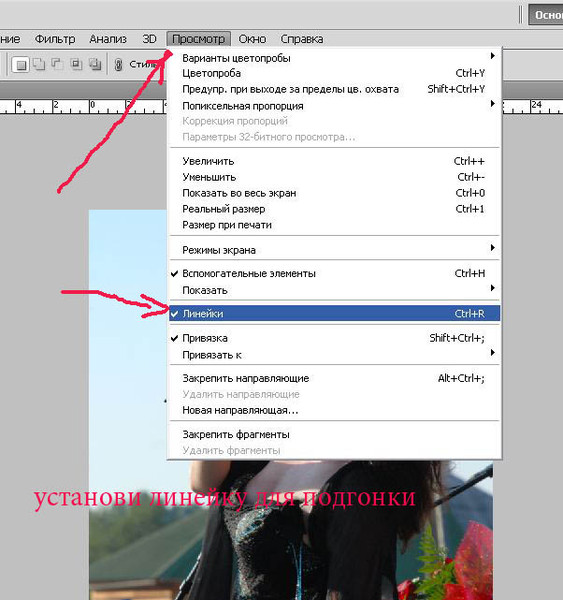
Что такое кринж – старое значение нового понятия и примеры употребления
Что такое кринж, происхождение этого слова, его значение, синонимы и примеры в молодежном сленге, анимациях, рекламе – это часто известно подросткам, но непонятно взрослым людям. Между тем, это явление понятно всем, только привычные названия у него другие.
Финансовый менеджмент – основные концепции и функции управления финансами
Финансовый менеджмент, его функции, цели, методы, задачи, виды, оценка качества – это важные понятия не только для успешно зарабатывающих предпринимателей, но и для грамотных людей, которые хотят без проблем ориентироваться в сфере финансов.
3 самых простых способа изменить размер фотографии для Facebook с помощью шагов
Время от времени пользователи Facebook все больше любят эту платформу из-за обновлений, информации, контента со ссылками и публикации визуальных средств массовой информации, которые мы обычно делаем. Согласно надежным источникам и статистике, почти 72% постов на Facebook обычно представляют собой изображения; рядом с ними видео и другая информация. Хотя мы можем свободно размещать изображения на этой платформе, все же существуют ограничения, о которых вы должны помнить, прежде чем публиковать их здесь. Это означает, что не все изображения загружаются. Итак, если вы не знаете требования, которые мы обсуждаем, вы должны продолжать читать эту статью, чтобы узнать, что это такое. Кроме того, мы покажем вам различные подходы к
Хотя мы можем свободно размещать изображения на этой платформе, все же существуют ограничения, о которых вы должны помнить, прежде чем публиковать их здесь. Это означает, что не все изображения загружаются. Итак, если вы не знаете требования, которые мы обсуждаем, вы должны продолжать читать эту статью, чтобы узнать, что это такое. Кроме того, мы покажем вам различные подходы к
- Пункт 1. Каковы требования к размеру фотографии Facebook | Что нужно знать перед загрузкой изображений
- Часть 2. Как изменить размер фотографии для Facebook, не обрезая изображения [3 Photo Resizers Online]
- Часть 3. Часто задаваемые вопросы по изменению размера изображения на Facebook
Пункт 1. Каковы требования к размеру фотографии Facebook | Что нужно знать перед загрузкой изображений
Большинству из нас не важен размер изображения, особенно при его публикации. Тем не менее, важно знать требования каждого из них, прежде чем загружать изображения в качестве изображения профиля, фида, историй, мгновенных статей и торговых площадок. Чтобы помочь вам быстро понять это, мы будем использовать таблицу, которая поможет вам быстро определить требования, необходимые перед изменением размера изображения для Facebook.
Чтобы помочь вам быстро понять это, мы будем использовать таблицу, которая поможет вам быстро определить требования, необходимые перед изменением размера изображения для Facebook.
| Размещение изображения как… | Требования к размеру изображения |
| facebook поток | ◆ Изображение со ссылкой на рабочий стол должно быть 479 × 246 пикселей. ◆ Минимальное разрешение на мобильных устройствах должно быть 479 × 320. ◆ Рекомендуется: 1080 × 1350 пикселей. |
| Правая колонка Facebook | ◆ 254 × 133 пикселей ◆ Рекомендуется: 1200 × 1200 |
| Мгновенные статьи и торговая площадка Facebook | ◆ Рекомендуется: 1200 × 1200 пикселей. |
| Facebook Stories | ◆ Рекомендуется: 1080 × 1920 |
| Изображение профиля Facebook/объявление (карусель)/изображение каталога/ | ◆ 400 × 400 пикселей |
| Обложка мероприятия Facebook и обложка группы | ◆ 1920 × 1005 пикселей |
| Обложка профиля Facebook | ◆ 1125 × 633 пикселей |
| Facebook Photo Post/ Linked Images/ Ads (Single Image) | ◆ 1200 × 630 пикселей |
Часть 2.
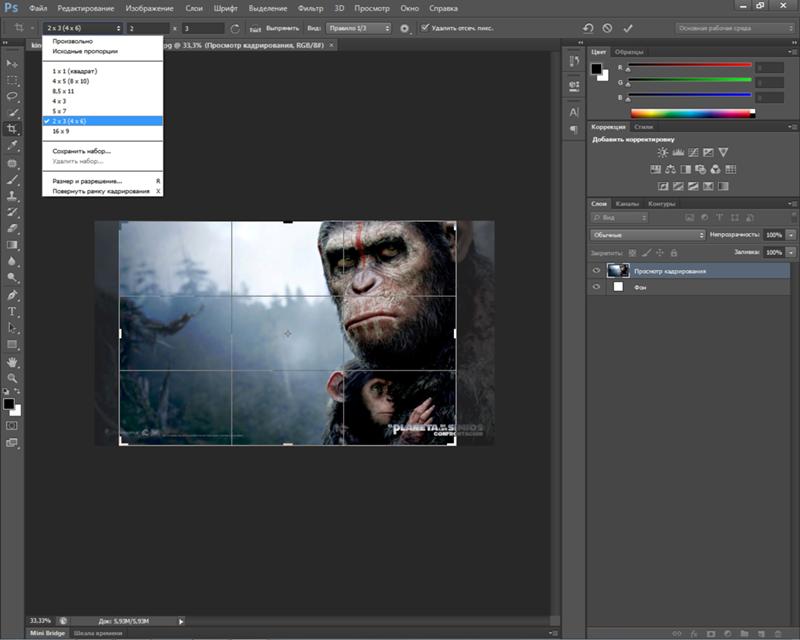 Как изменить размер фотографии для Facebook, не обрезая изображения [3 Photo Resizers Online]
Как изменить размер фотографии для Facebook, не обрезая изображения [3 Photo Resizers Online]1. Aiseesoft Image Upscaler онлайн
Лучший инструмент для изменения размера изображения профиля Facebook, который вы должны использовать, — это Aiseesoft Image Upscaler онлайн из-за новых функций, которые вы можете использовать. Этот онлайн-инструмент лучше всего подходит для изменения размера изображений на вашем устройстве, чтобы они соответствовали требованиям платформы. Как только вы загрузите фотографию, вы можете использовать ее технологию сверхвысокого разрешения AI, чтобы исправить размытое изображение. Полностью инструмент можно использовать бесплатно. Может ретушировать низкокачественные изображения в невообразимое высокое разрешение как только это будет сделано. Итак, вы готовы использовать программное обеспечение и следующее руководство, которое мы здесь добавляем? В этом случае продолжайте читать, чтобы изменить размер фотографии для обложки Facebook, как порыв ветра.
Шаг 1:
Вы можете нажать на эту ссылку, чтобы открыть Aiseesoft Image Upscaler онлайн чтобы открыть официальный сайт. Не нужно беспокоиться, потому что на этом веб-сайте нет вредоносных программ или рекламы в интерфейсе.
Шаг 2:
На сайте нажмите Загрузить изображение чтобы импортировать изображение, которое вы хотите масштабировать с помощью этого программного обеспечения. После того, как вы щелкнули по нему, выберите изображение в папке и нажмите Откройте.
Шаг 3:
После загрузки изображения вы можете выбрать тип Увеличение ты хочешь; здесь есть доступные варианты с пикселями в правом нижнем углу.
Шаг 4:
Чтобы запустить процесс масштабирования изображения, нажмите Сохраните чтобы загрузить его на свой рабочий стол.
2. ResizeImage.net
Можно ли изменить размер фотографии для обложки Facebook без обрезки? Вы можете использовать ResizeImage.net и его функции обрезки, если это необходимо, бесплатно. Этот инструмент доступен, и вы можете использовать его бесплатно, не загружая его на свое устройство.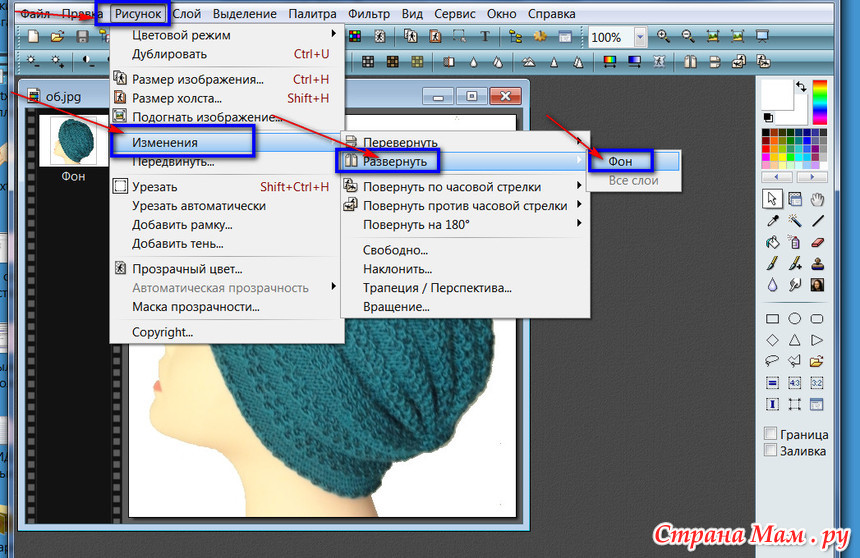 Он имеет простой интерфейс, поэтому вы можете быстро научиться использовать этот инструмент. Но есть проблема с ним, а не с функцией изменения размера, которую он поддерживает; это надоедливая реклама. Если вы не возражаете против рекламы, выполните следующие действия.
Он имеет простой интерфейс, поэтому вы можете быстро научиться использовать этот инструмент. Но есть проблема с ним, а не с функцией изменения размера, которую он поддерживает; это надоедливая реклама. Если вы не возражаете против рекламы, выполните следующие действия.
Шаг 1:
Найдите его название в поисковой системе, затем щелкните по нему, чтобы открыть.
Шаг 2:
Нажмите Загрузить изображение, и убедитесь, что формат файла меньше 100 МБ и 100 Мп.
Шаг 3:
Перейдите в раздел «Изменить размер» и настройте ползунок в соответствии с вашими предпочтениями.
Шаг 4:
Нажмите Изменить размер изображения чтобы изменить размер изображения, которое вы загружаете сюда.
3. Эзгиф
Ezgif — это надежный инструмент для изменения размера изображения, который вы можете использовать для изменения размера фотографии для Facebook, если она вам нужна. Хотя это известное решение для GIF, онлайн-инструмент может справиться с задачей изменения размера вашей фотографии бесплатно и GIF. Он поддерживает больше форматов изображений, чем ResizeImage.net; однако максимальный размер файла, который он может обрабатывать в одном файле изображения, составляет 50 МБ или меньше. Чтобы помочь вам выполнить задачу с помощью этого инструмента, выполните шаги, которые мы добавляем.
Он поддерживает больше форматов изображений, чем ResizeImage.net; однако максимальный размер файла, который он может обрабатывать в одном файле изображения, составляет 50 МБ или меньше. Чтобы помочь вам выполнить задачу с помощью этого инструмента, выполните шаги, которые мы добавляем.
Шаг 1:
Откройте веб-инструмент, выполнив поиск Ezgif image resizer в своем браузере.
Шаг 2:
Нажмите Выберите Файл, добавьте файл изображения, который у вас есть, затем нажмите Загрузить.
Шаг 3:
dd измерения ширины и высоты в пустом поле, затем щелкните Изменить размер изображения если вы закончили.
Часть 3. Часто задаваемые вопросы по изменению размера изображения на Facebook
Почему изображения, которые я публикую, имеют низкое разрешение на Facebook?
Facebook сжимает изображение, которое вы загружаете сюда, чтобы сэкономить место на сервере, особенно если размер изображения большой. Из-за этого качество изображения стало хуже. Итак, если вы хотите избежать сжатия изображения, лучше знать требования платформы.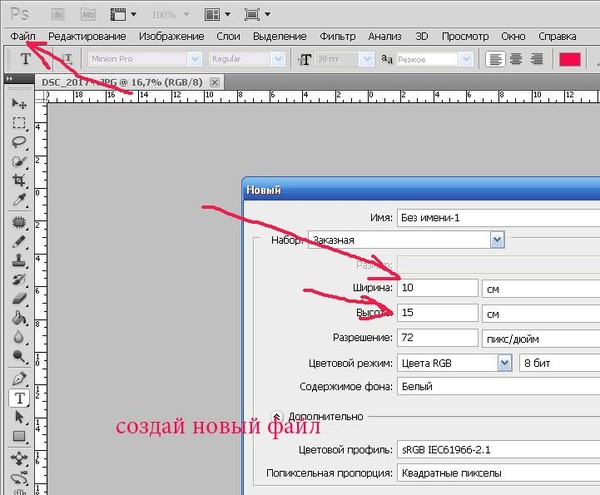
После изменения размера изображение становится размытым?
Изображение, размер которого вы измените, не ухудшит качество изображения, которое у вас есть. Однако, если растянуть изображение, то в некоторых областях изображение станет размытым. Если вы не знаете, что выбрать для изменения размера изображения, прочитайте надежный инструмент, который мы добавляем в эту статью, чтобы упростить вашу работу.
Является ли Facebook лучшей социальной сетью?
хотя Facebook является известной социальной сетью в Мета, она не входит в топ-1. Тем не менее, она считается одной из 5 самых популярных социальных сетей, которые вы знаете в Интернете. И многие статьи в Интернете скажут вам, что он входит как минимум в пятерку лучших.
Заключение
Инструменты, которые мы добавляем в эту статью, решают, как изменить размер фотографии для Facebook, но какой инструмент вы бы использовали? Какой из онлайн-редакторов изображений вы предпочитаете? Мы оставим простой совет, если вы не решили, что использовать.
Вам помогла эта статья? Если это так, вы можете поставить нам 5 звезд и оставить комментарий ниже, который был бы полезен для нас.
Что вы думаете об этом посте.
- 1
- 2
- 3
- 4
- 5
Прекрасно
Рейтинг: 4.8 / 5 (на основе голосов 280)Подпишитесь на нас в
Оставьте свой комментарий и присоединяйтесь к нашему обсуждению
Изменение размера изображений и зачем это нужно — Веб-разработка
Взгляните на следующие два изображения. Сможете ли вы найти разницу между ними?
Изображение 1
Изображение 2
- Изображение 1 имеет размер 106 КБ, ширину 750 пикселей и высоту 500 пикселей.

- Изображение номер два имеет размер 5 МБ, ширину 5760 пикселей и высоту 3840 пикселей.
Размер второго изображения в пикселях в семь с половиной раз больше, чем размер первого изображения. Размер файла второго изображения , что в 47 раз больше, чем у первого изображения в раз.
Что?! Но картинки одинаковые!
На веб-страницах файлы изображений могут отображаться больше или меньше их фактического размера в пикселях. На сайте www.uwsp.edu изображения, превышающие ширину основного текста, будут уменьшены, чтобы поместиться на странице, если вы не укажете для них ширину. Изображение один немного шире, чем ширина тела страницы, изображение два значительно больше, чем ширина тела страницы.
Размер файла изображений имеет значение.
Изменение размера изображения в пикселях, отображаемого в HTML, не меняет фактический размер файла, не меняет его размер в килобайтах или мегабайтах. Ваш конечный пользователь по-прежнему должен загружать все эти данные, что замедляет загрузку страницы. У нас в кампусе есть быстрое подключение к Интернету, поэтому даже очень большие изображения будут загружаться довольно быстро, но не у всех, кто просматривает наши сайты, будет такое же хорошее подключение. Это особенно важно для тех, кто загружает наш сайт на свой мобильный телефон, используя мобильное соединение для передачи данных вместо беспроводной связи.
У нас в кампусе есть быстрое подключение к Интернету, поэтому даже очень большие изображения будут загружаться довольно быстро, но не у всех, кто просматривает наши сайты, будет такое же хорошее подключение. Это особенно важно для тех, кто загружает наш сайт на свой мобильный телефон, используя мобильное соединение для передачи данных вместо беспроводной связи.
Скорость страницы — это один из факторов, который Google учитывает при определении рейтинга страницы. Google хочет, чтобы у их пользователей был хороший опыт, поэтому медленные сайты ранжируются немного ниже, чем аналогичные сайты, которые работают быстрее.
Очень большие изображения найти несложно. Этот смартфон в вашем кармане, вероятно, имеет что-то вроде восьмимегапиксельной камеры. 8-мегапиксельная камера может создавать изображения размером 3264 x 2448 пикселей. DSLR и даже некоторые модели «наведи и снимай» могут быть 20-мегапиксельными — они выдают изображение размером 5472 x 3648 пикселей. Любые изображения с качеством печати, которые вы получаете от URC или от профессионального фотографа, будут очень большими, если они не были изменены для Интернета.
Сначала приблизительно определите, какую площадь будет занимать ваше изображение. Пробел области основного содержимого нашей веб-страницы составляет 790 пикселей. Используя это как руководство, вы можете оценить ширину вашего изображения. Нам не нужно быть точными, просто на приблизительном уровне. Поэтому, если вы хотите, чтобы ваше изображение занимало примерно половину ширины страницы, вы можете изменить его размер до 400 пикселей в ширину.
- Фотошоп
- Microsoft Paint (доступно на всех ПК)
- Предварительная версия (Apple)
Photoshop
Откройте файл, размер которого вы хотите изменить, в Photoshop.
Перейдите в меню Изображение -> Размер изображения
В окне изменения размера изображения введите новое значение ширины. Если это значение в пикселях, убедитесь, что пиксель выбран из вариантов. Кроме того, убедитесь, что значок маленькой цепочки горит между высотой и шириной. Это автоматически изменит размер высоты относительно ширины. Если этот параметр отключен, будет изменена только ширина, поэтому у вас будет очень высокое, тонкое, искаженное изображение. Не обращайте внимания на поле «Разрешение».
Если этот параметр отключен, будет изменена только ширина, поэтому у вас будет очень высокое, тонкое, искаженное изображение. Не обращайте внимания на поле «Разрешение».
Щелкните Файл -> Сохранить для Интернета…
ПРИМЕЧАНИЕ. , начиная с Photoshop CC версии 2015.1.2, функция «Сохранить для Интернета» была перемещена. Чтобы добраться до него, вам нужно перейти в Файл -> Экспорт -> Сохранить для Интернета… (Legacy).
Появится окно, в котором вы можете установить несколько параметров для сохраненного изображения.
Вверху есть раскрывающееся меню для выбора типа файла, который вы хотите сохранить.
- Если ваше изображение является фотографией, выберите jpg.
- Если ваше изображение является значком, логотипом или подобным графическим изображением, выберите png-8.
- Если вам нужна альфа-прозрачность, выберите png-32.
- Если это анимация, выберите gif.

- Если это комбинация фотографических и графических элементов, выберите jpg.
- В случае сомнений выберите jpg.
После выбора типа файла поэкспериментируйте с ползунком качества (jpg) или селектором цветов (png/gif), чтобы найти хороший компромисс между качеством изображения и размером файла. Сохраненный размер изображения можно увидеть в нижней левой части окна. Если вы удовлетворены настройками, нажмите кнопку Сохранить… кнопка.
Microsoft Paint
Найдите на компьютере файл, который вы хотите отредактировать, щелкните его правой кнопкой мыши и в раскрывающемся меню выберите Редактировать
Изображение откроется в Microsoft Paint.
В верхнем меню нажмите кнопку Изменить размер .
Откроется окно Изменение размера и наклона. Вверху для «По:» выберите пикселей . Убедитесь, что установлен флажок Сохранять соотношение сторон . Введите новую ширину для вашего изображения, новая высота будет введена автоматически на основе ширины, которая сохранит то же соотношение высоты и ширины изображения. Нажмите OK , чтобы применить изменение.
Введите новую ширину для вашего изображения, новая высота будет введена автоматически на основе ширины, которая сохранит то же соотношение высоты и ширины изображения. Нажмите OK , чтобы применить изменение.
Щелкните Файл -> Сохранить как… В меню выберите тип файла. Если это изображение, состоящее только из текста, логотипа, значка или другого типа графики, выберите PNG. Если изображение является фотографией, выберите JPG. Если он содержит элементы обоих вариантов, выберите JPG. Если вы сомневаетесь, выберите JPG.
Назовите свой файл, желательно что-то понятное и описывающее, что представляет собой изображение, и нажмите «Сохранить».
Предварительный просмотр
Найдите на компьютере изображение, которое хотите отредактировать. Дважды щелкните по нему, чтобы открыть его в режиме предварительного просмотра. В строке меню вверху перейдите в меню «Инструменты» и выберите пункт 9.0015 Настройка размера…
В появившемся окне редактирования введите новую ширину изображения. Убедитесь, что установлен флажок «Пропорционально масштабировать».
Убедитесь, что установлен флажок «Пропорционально масштабировать».
Теперь размер вашего изображения изменен. Изменение автоматически сохраняется, вы можете выйти из предварительного просмотра и загрузить изображение с измененным размером.
Советы по изменению размера фотографий для достижения максимального качества и советы по изменению размера фотографий
Если вы используете цифровые изображения, вот лучшие способы их увеличения (или уменьшения), чтобы гарантировать максимальное раскрытие потенциала фотографии и избежать «ступенек» и других нежелательных артефактов.
| Каждое цифровое изображение состоит из маленьких одноцветных квадратов, называемых «пикселями». И каждое цифровое изображение имеет фактический размер или размер сетки, например. «28 х 28». Посмотрите на изображение солдата слева — только часть справа. Его размер составляет 28 пикселей в ширину и 28 пикселей вниз. Вы можете сосчитать их (в этом специальном увеличении). Полный портрет слева? Его размер 473 x 600 пикселей (уменьшен, чтобы поместиться на этой веб-странице). |

 С помощью мышки надо растянуть изображение в прямоугольнике, затем выбрать на левой вкладке программы кнопку «Перемещение» и нажать на нее;
С помощью мышки надо растянуть изображение в прямоугольнике, затем выбрать на левой вкладке программы кнопку «Перемещение» и нажать на нее;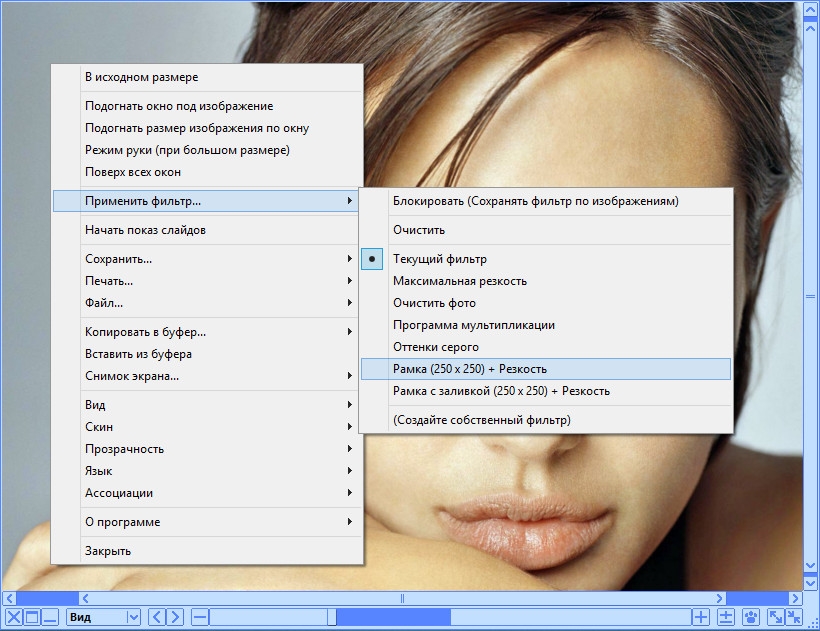


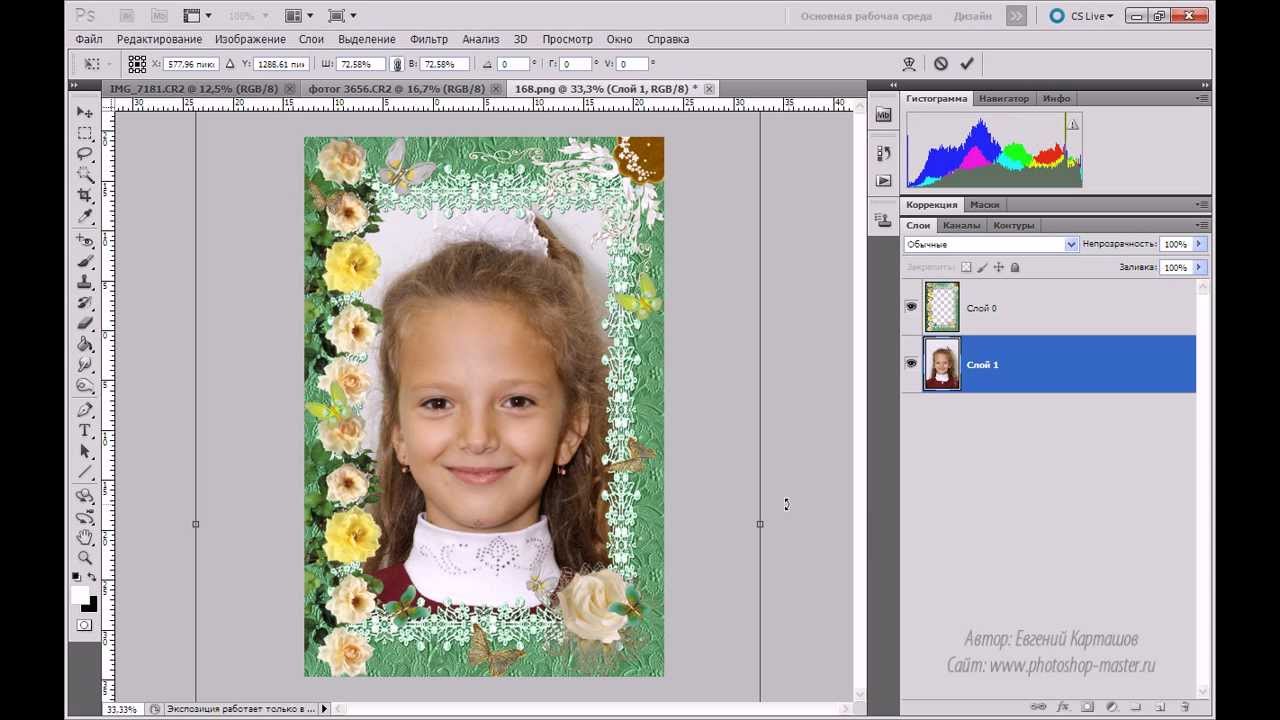 Большинство изображений в нашей галерее имеют высоту 600 пикселей. Вы можете использовать больше, но это увеличивает время загрузки и задержки отображения.
Большинство изображений в нашей галерее имеют высоту 600 пикселей. Вы можете использовать больше, но это увеличивает время загрузки и задержки отображения.